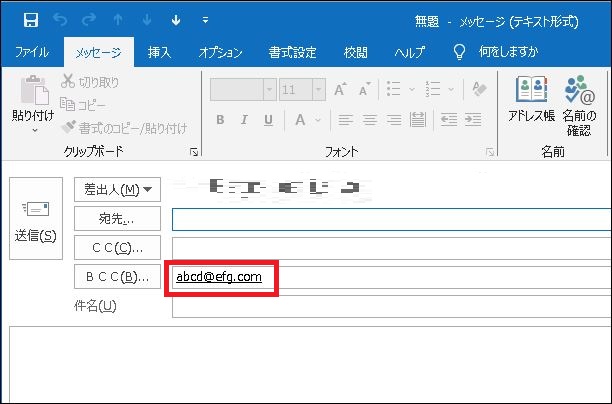退職してからというもの、メールを送るなんて年に数回だったのに、マンション管理組合の理事長になってから、急激にメールを送ることが増えてきました。
仕事の流れがわかるように、管理組合関連のメールは専用フォルダにまとめて保存しており、自分が送信したメールもそのフォルダに保存したいため、送信時にBCCに自分のアドレスを入力するようにしています。
しかし、たまに入れるのを忘れてしまうことがあり、送信ボックスから該当するフォルダへ移動させるなど、余計な手間が発生していました。
メール送信時にBCCを自動で入力できたらなぁと思い、調べてみると、「クイック操作」なるものを使用すれば実現できることが判明。忘れないうちに書き留めておくことにしました。
以下設定方法です。
Outlookのホームタブ 「クイック操作」をクリック (画面が広がっている場合は、すでに中身が見えているかもしれません)
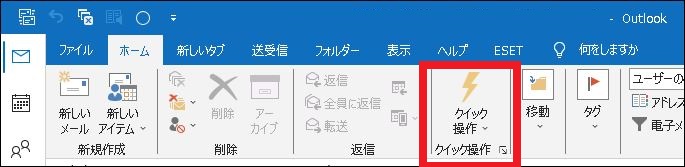
「新規作成」をクリック
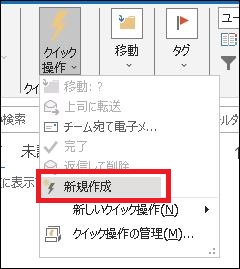
「クイック操作の編集」で「アクションの選択」のメニューを表示して
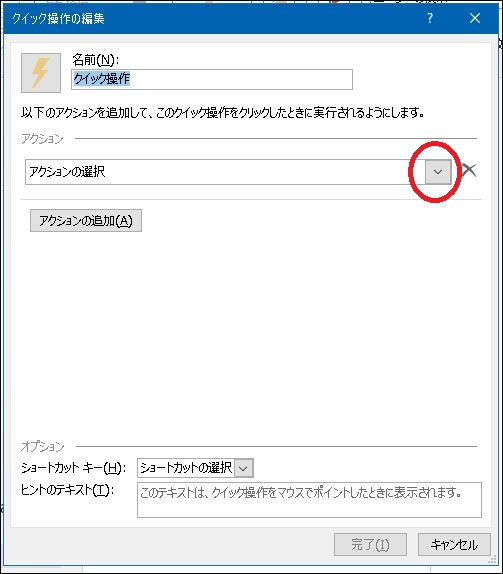
「メッセージの作成」を選択。
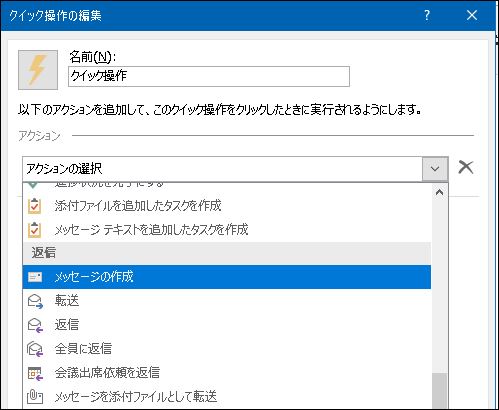
「オプションの表示(w)」をクリック。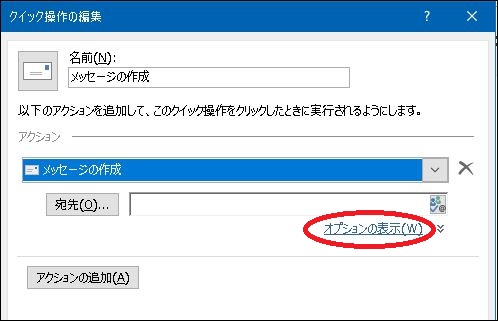
[BCC]の追加(B) をクリック。
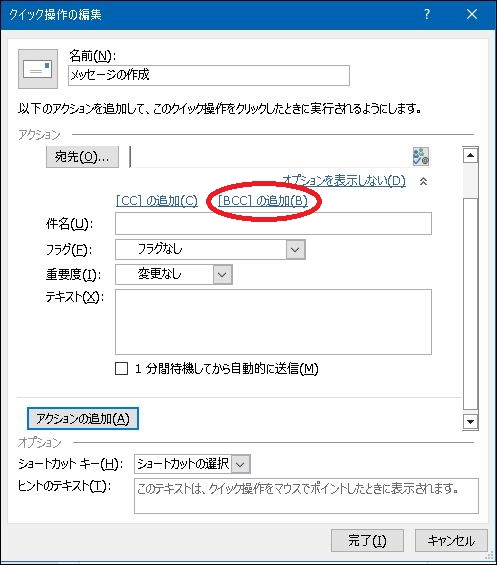
BCC欄が出現するので、アドレスを入力します。アドレス帳に登録してあれば、候補の一覧が表示されます。
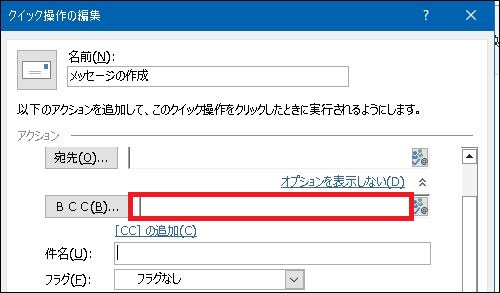
アドレス帳に候補が見つからない場合は「検索の候補が見つからなかったため、電子メール アドレスを入力してください。」とのメッセージが出現します。
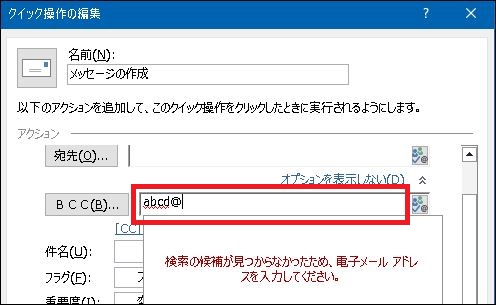
メールフォームを起動するためのショートカットを選択します。
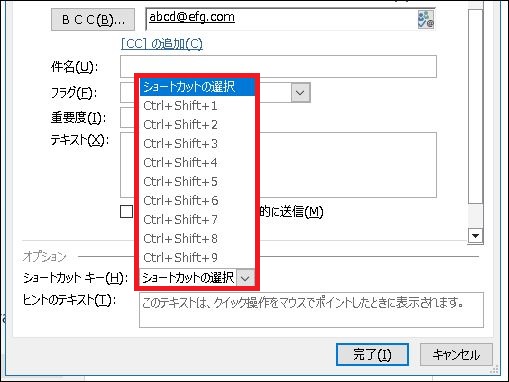
マウスオーバーで説明を出したいときに入力します。
入力が完了したら、「完了」ボタンをクリック。
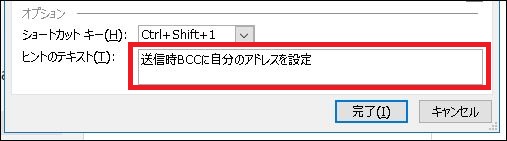
起動してみます。
クイック操作のメニューに、今作成した送信フォームができています。
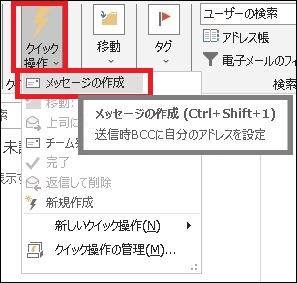
または、ショートカット(Ctrl+Shift +1)でメール送信フォームが起動します。
BCCにアドレスが自動で挿入された状態で立ち上がりました。